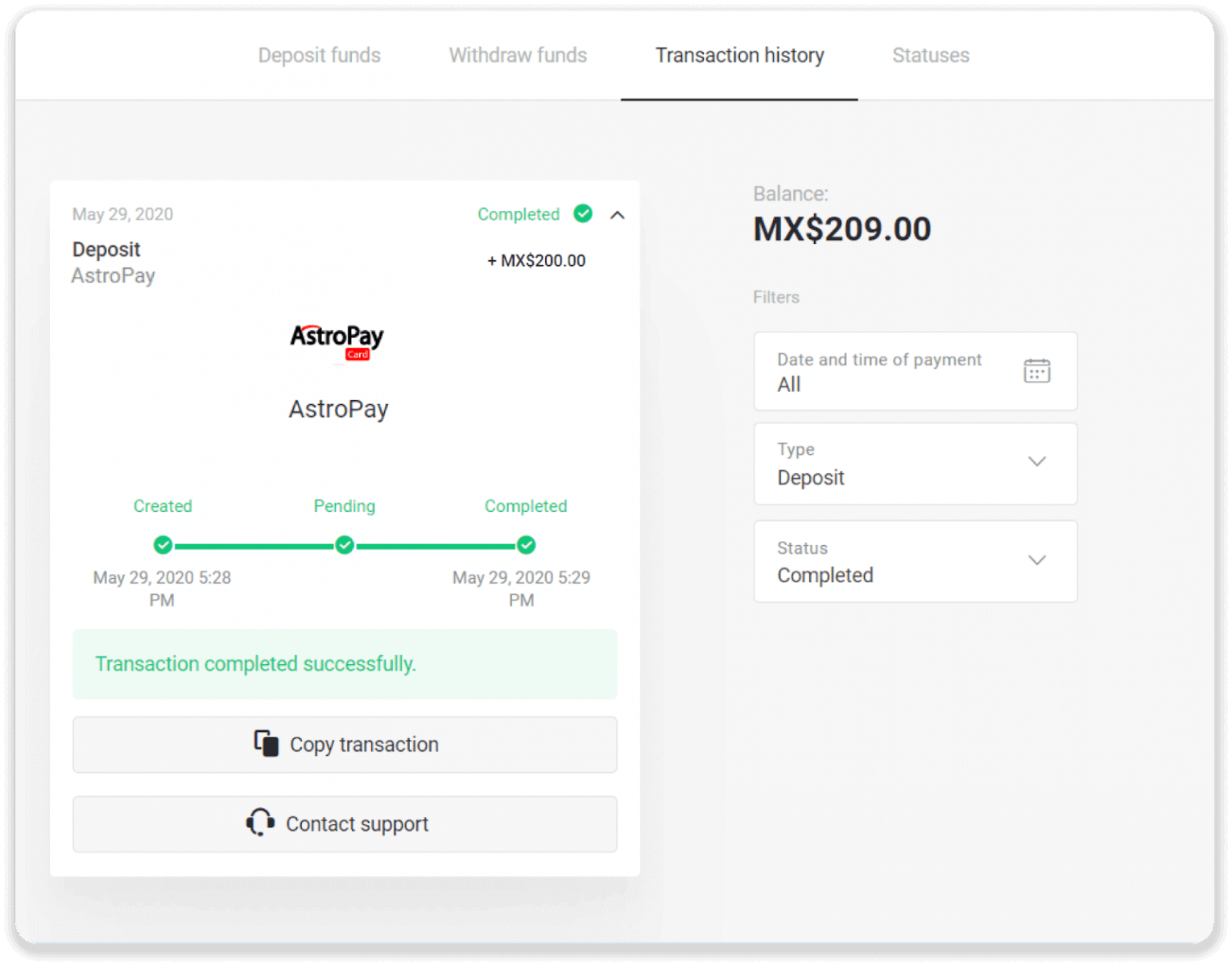通过 AstroPay 卡将资金存入 Binomo

1. 点击屏幕右上角的“存款”按钮。
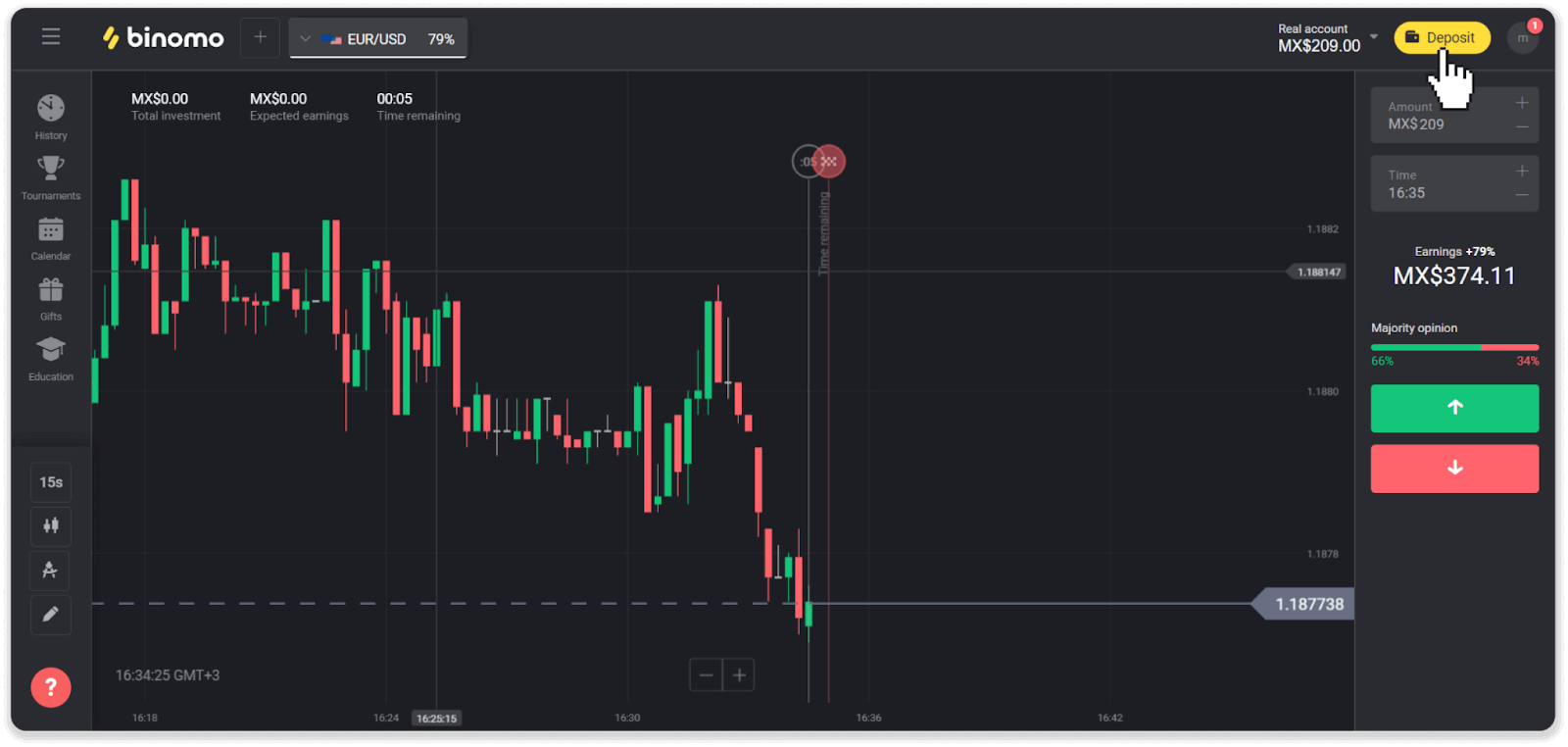
2. 在“国家”部分选择您所在的国家,然后选择“AstroPay”支付方式。
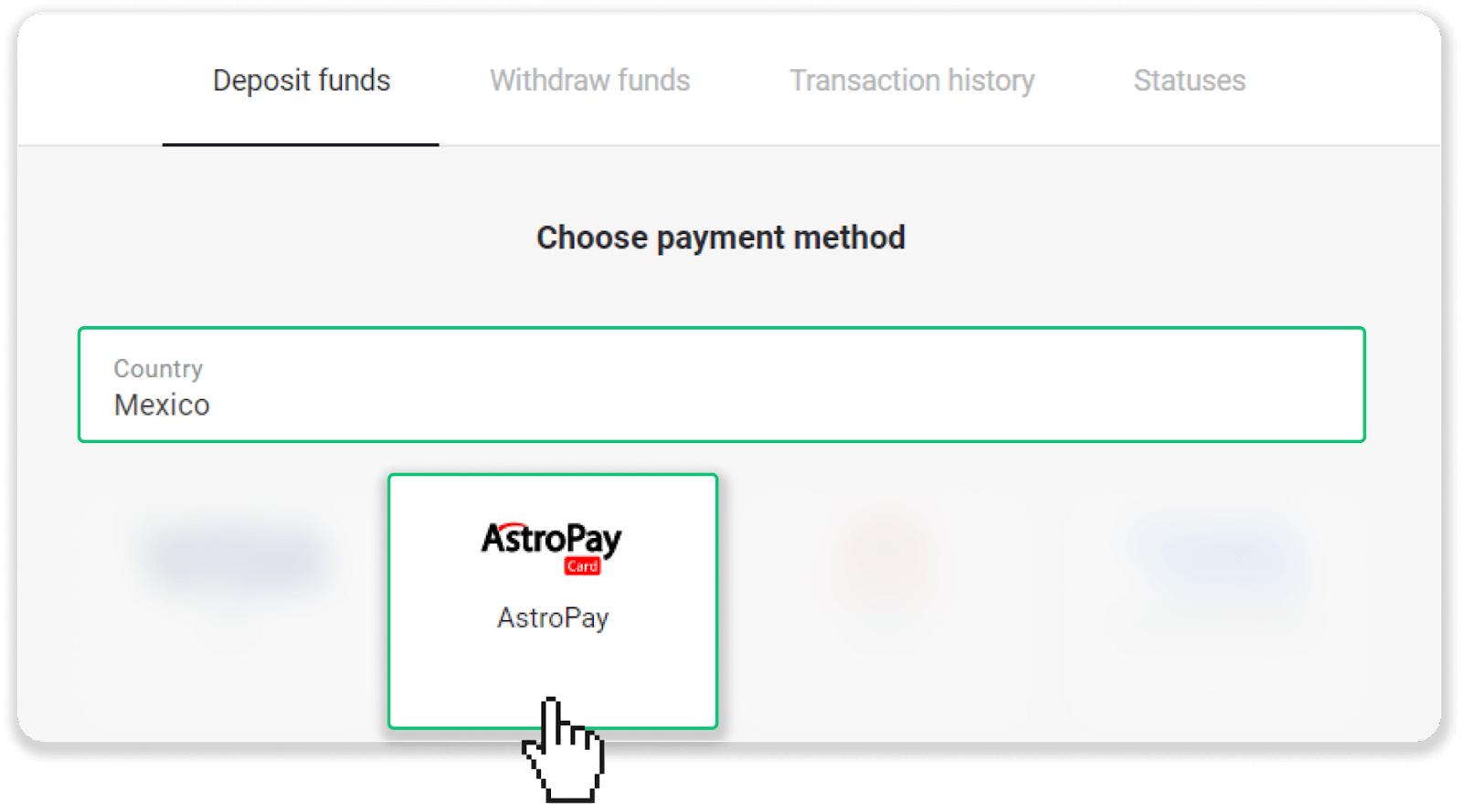
3. 输入存款金额,点击“存款”按钮。
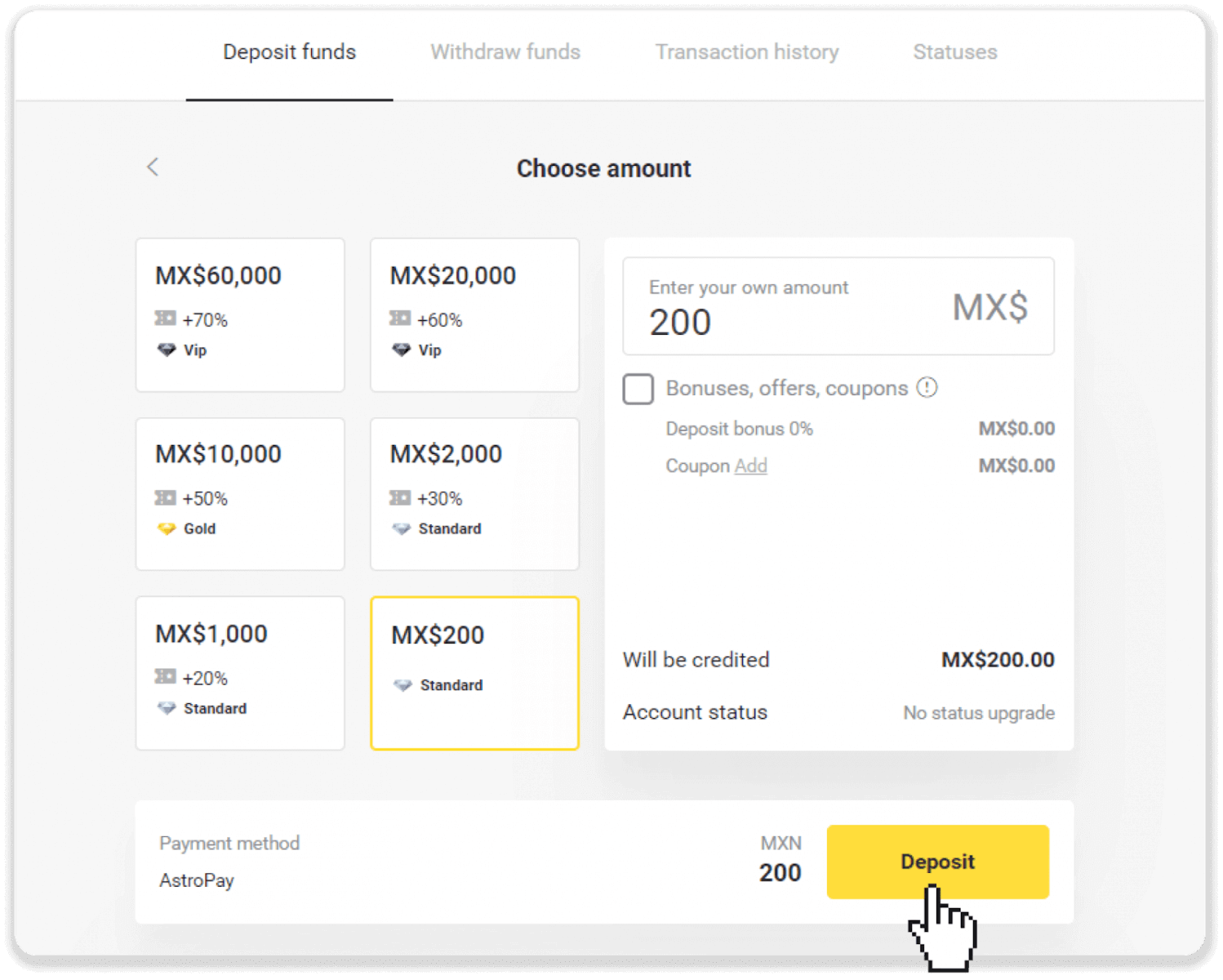
4. 点击“我已经有 AstroPay 卡”。
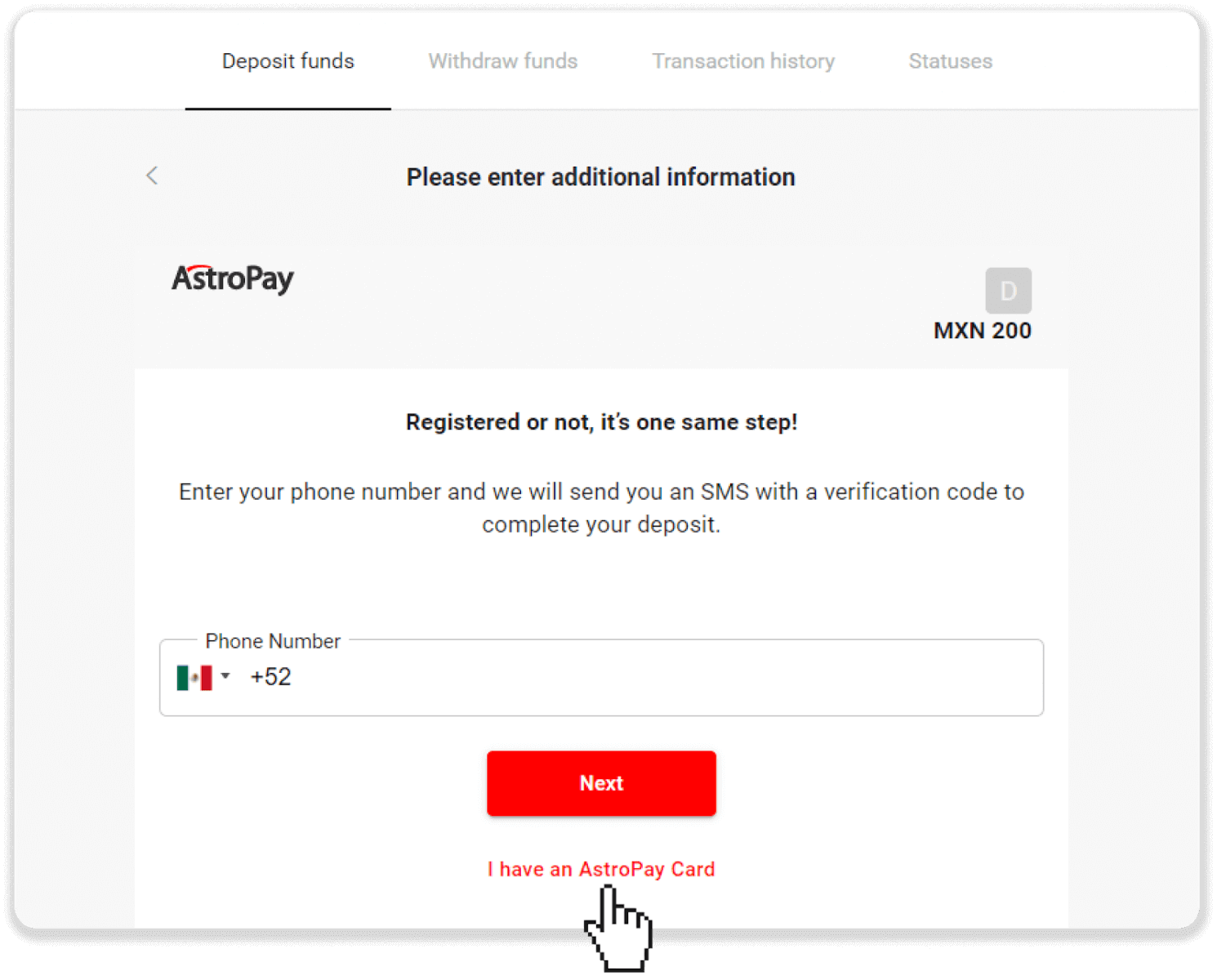
5. 输入您的 AstroPay 卡信息(卡号、有效期和验证码)。然后点击“确认存款”。
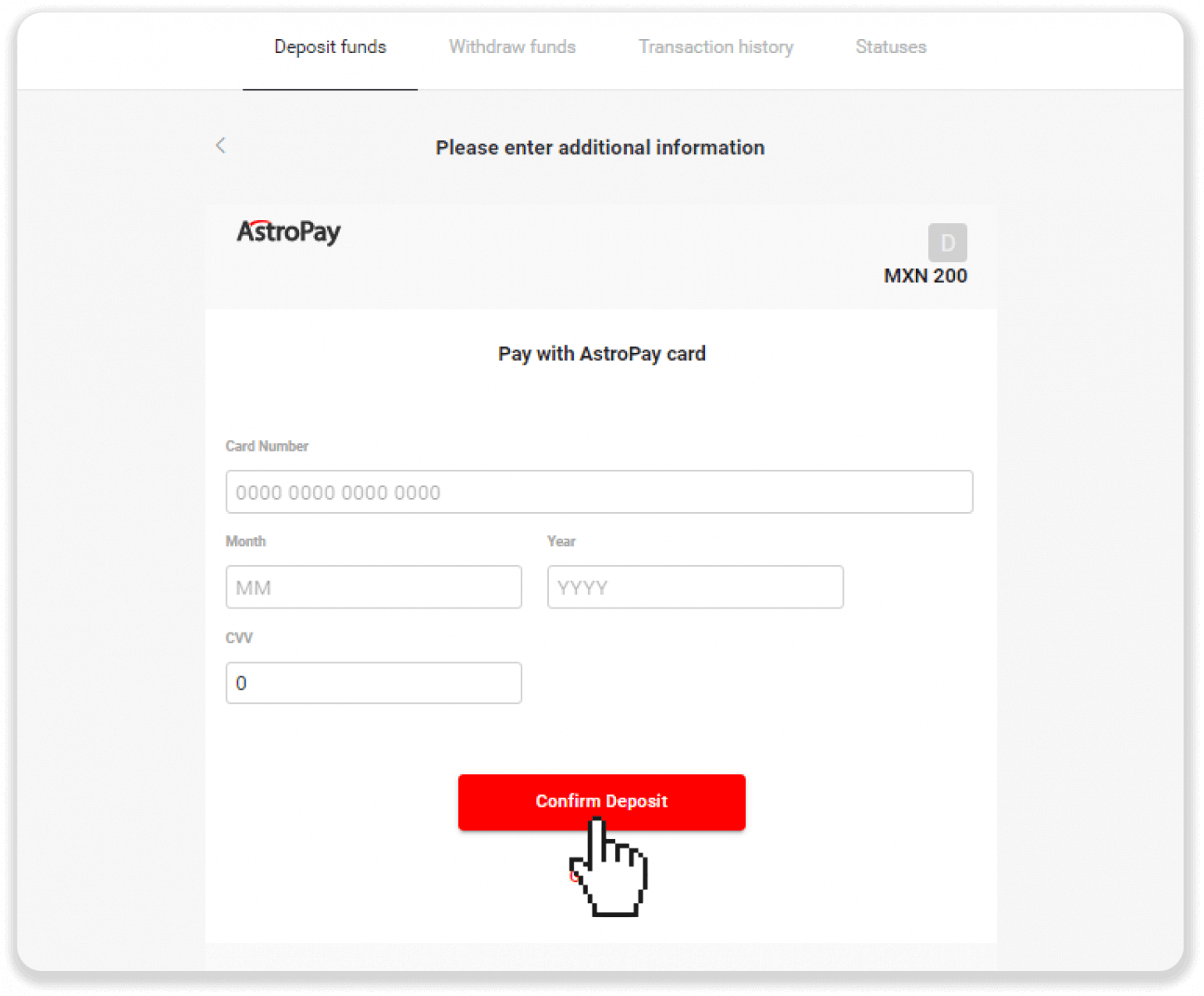
6. 您的存款已成功处理。点击“返回海豚公司”。
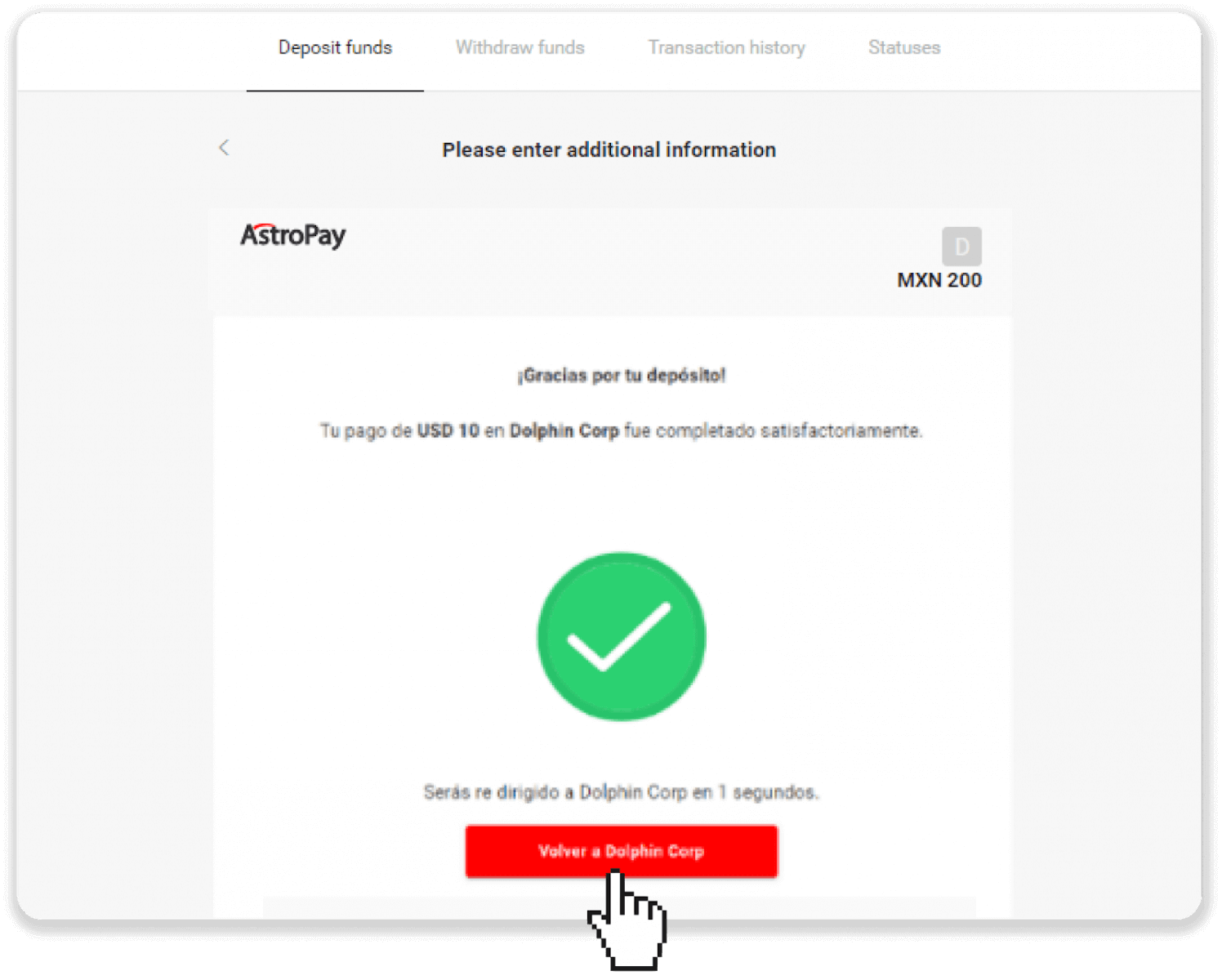
7. 您的存款已确认!点击“继续交易”。
8. 要查看您的交易状态,请单击屏幕右上角的“存款”按钮,然后单击“交易历史”选项卡。
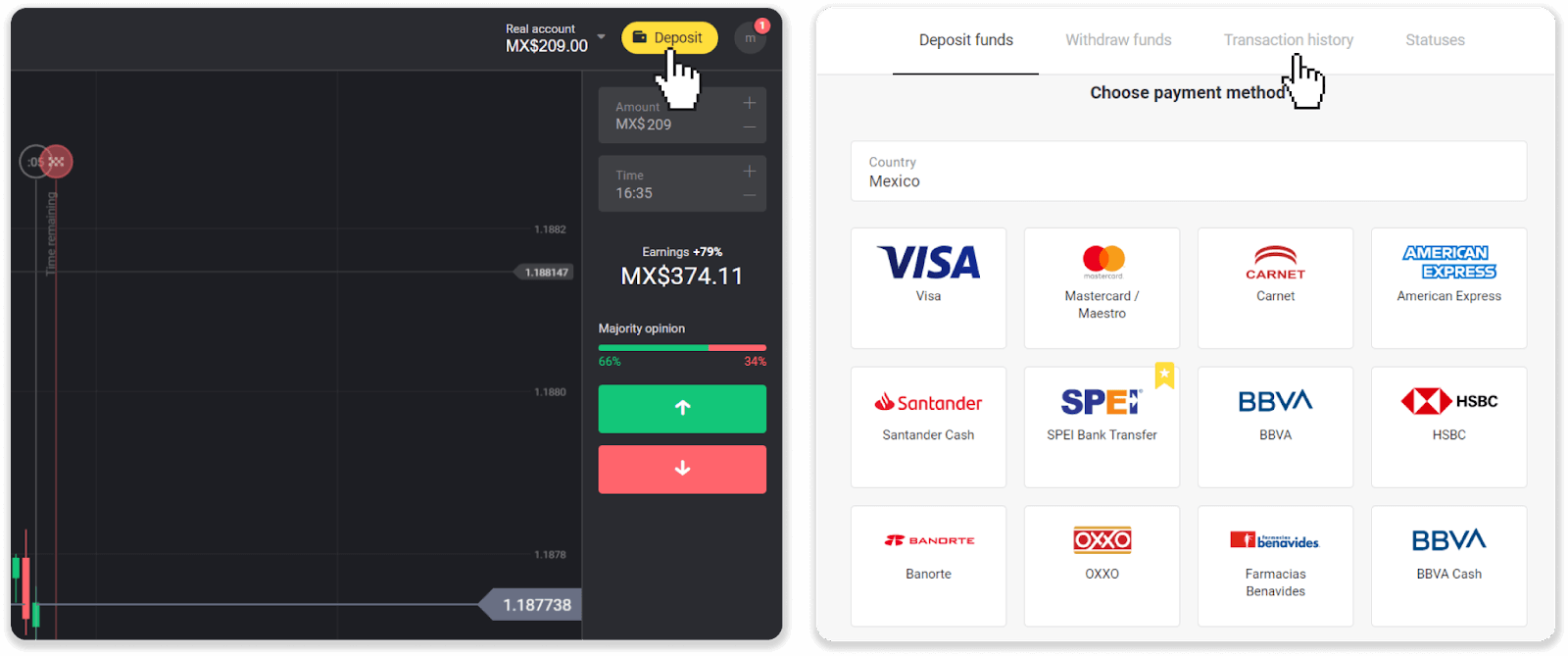
9. 单击您的存款以跟踪其状态。